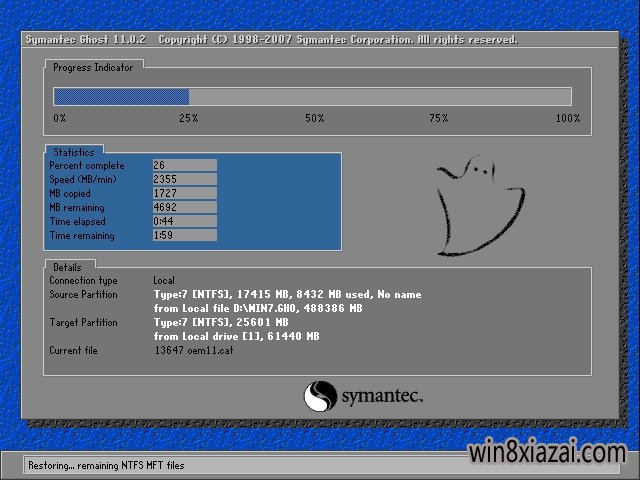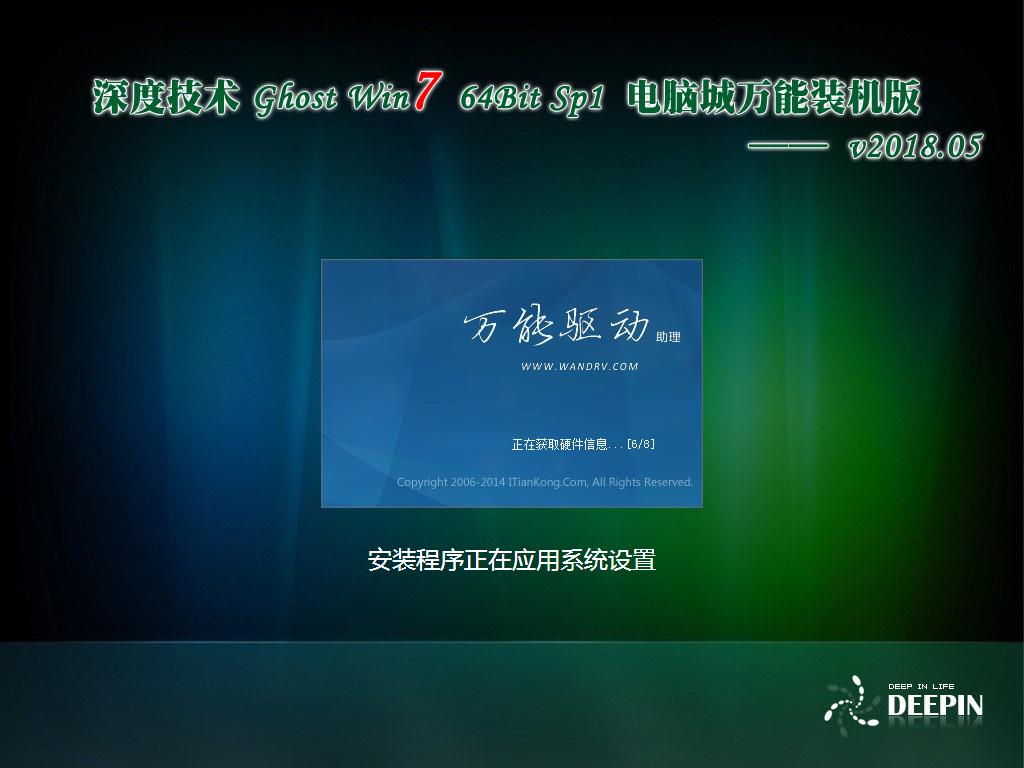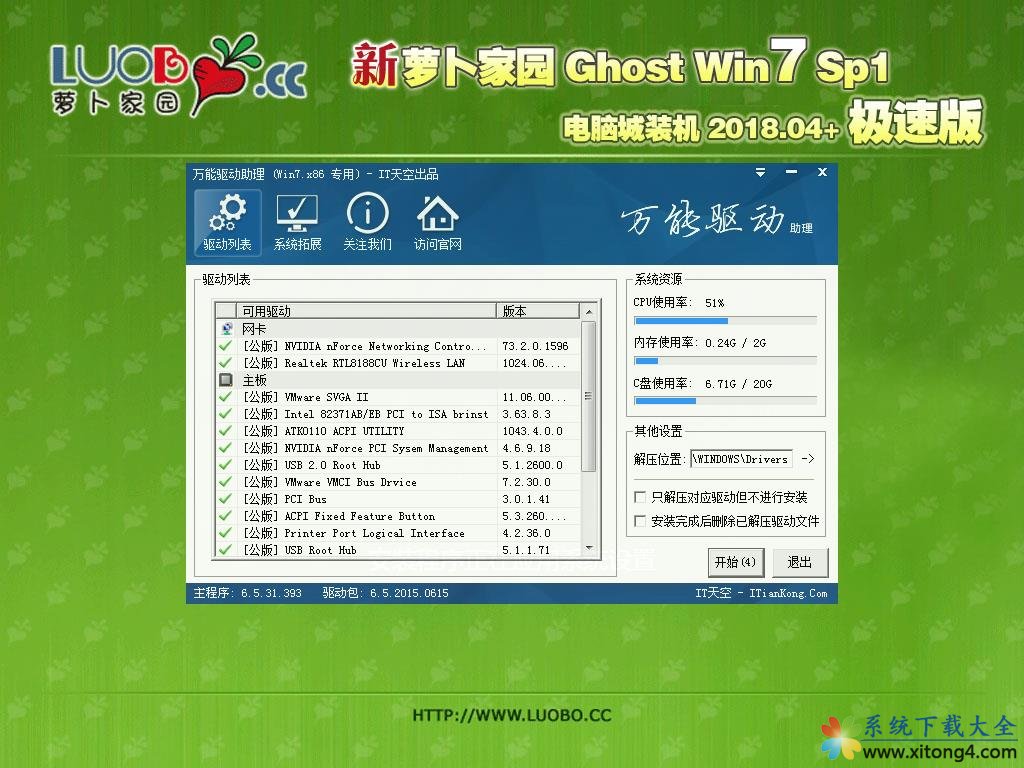XP系统我的世界联机的具体步骤
我的世界是一款备受玩家们喜爱的游戏之一,然而许多winxp系统用户觉得一个人玩没有什么意思,就想要联机叫好朋友们一起玩,可是却不知道我的世界要如何连接,所以小编这就给大家带来winxp系统我的世界联机的具体步骤吧。
1、需要做的是把自己的《我的世界》文件复制一份给需要联机的小伙伴们!或者你下载的是安装包~那么就把安装包传送一份给小伙伴~让对方先安装好;
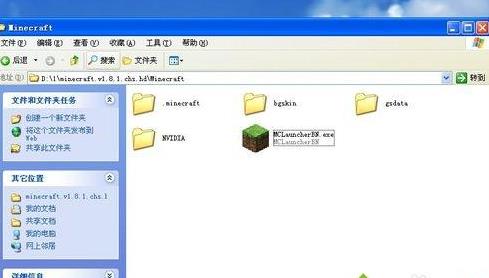
2、让小伙伴们安装好JAVA,JAVA是这个游戏的基础!不安装自然无法玩耍,对方系统是32位就安装32位JAVA,64位就安装64位的JAVA,否则运行游戏的时候容易报错;
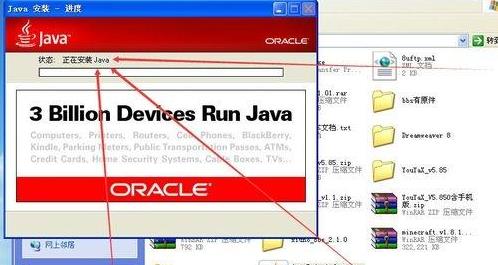
3、安装完成后,找一个电脑配置较好的小伙伴,然后进入单人模式,随便创建一个世界,然后进入到该世界;
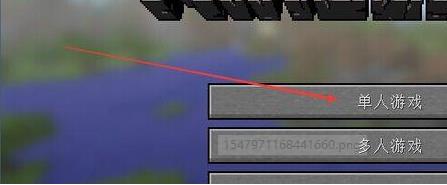
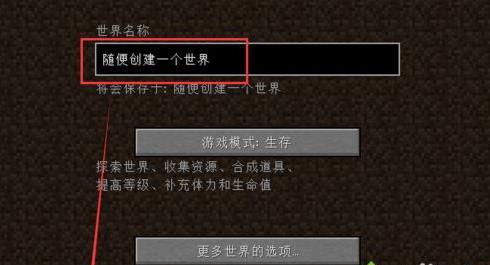
4、记住进入单人模式的电脑的IP地址,也就是电脑配置比较不错的那个小伙伴的电脑IP;
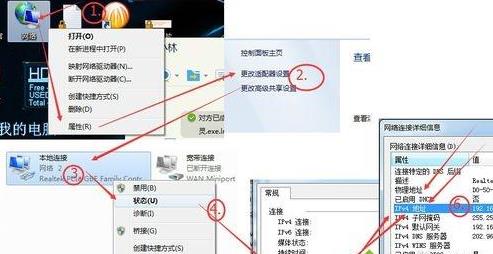
5、在之前新建的“随便创建一个世界”游戏中按Esc键,点击“对局域网开放”;
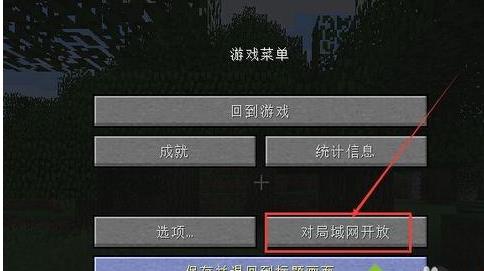
6、点击“创建一个局域网世界”;
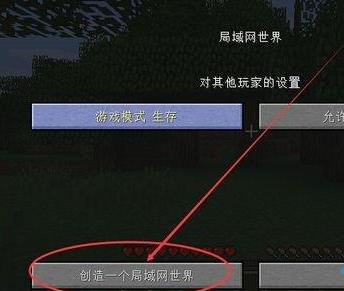
7、然后,在屏幕上就会提示“本地游戏已在XXX端口上开启”,如果你的游戏版本和我的不一样,那么提示将回不同,但是只要记住这台电脑的IP地址和屏幕提示的端口号就OK了;

8、接下来我们到其他电脑上运行游戏,点击“多人模式”。在多人模式列表下就会多出一个“随便创建一个世界”的游戏;
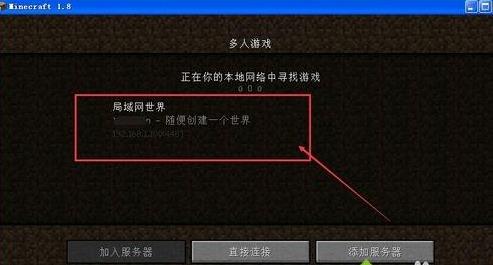
9、如果你的版本和我的不一样,并且没有自动找到的那个联机“随便创建一个世界”,那么你点击下面的“添加服务器”;

10、在服务器地址中输入上面我们记住的IP地址,以及屏幕提示的端口号!
然后点击“完成”。
最后点击加入服务器,进入到游戏世纪中,联机成功!
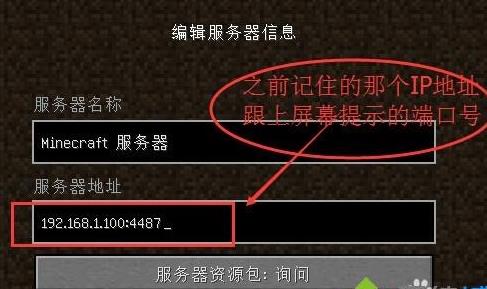

以上给大家介绍的就是winxp系统我的世界如何联机的详细内容,感兴趣的用户们可以采取上面的方法步骤来进行操作。
推荐系统
电脑公司Ghost Win7 Sp1 装机万能版2022年5月(32位) 提供下载
语言:中文版系统大小:3.13GB系统类型:新萝卜家园 Ghost Win7 x64 SP1 极速版2022年4月(64位) 高速下载
语言:中文版系统大小:3.91GB系统类型:新萝卜家园 GhostWin7 SP1 电脑城极速稳定版2022年4月(32位) ISO镜像高速下载
语言:中文版系统大小:3.13GB系统类型:新萝卜家园 GhostWin7 SP1 电脑城极速稳定版2022年5月(32位) ISO镜像高速下载
语言:中文版系统大小:3.13GB系统类型:电脑公司Ghost Win7 x64 Sp1装机万能版2022年5月(64位) ISO镜像免费下载
语言:中文版系统大小:3.91GB系统类型:笔记本&台式机专用系统 GhostWin7 32位旗舰版2022年5月(32位) ISO镜像免费下载
语言:中文版系统大小:3.13GB系统类型:番茄花园GhostWin7 SP1电脑城极速装机版2022年5月(32位) 最新高速下载
语言:中文版系统大小:3.13GB系统类型:深度技术Ghost Win7 Sp1 电脑城万能装机版2022年5月(32位) ISO高速下载
语言:中文版系统大小:3.13GB系统类型:
相关文章
- WinXP系统怎样看显存?看显存的办法
- WinXP系统如何设置一台电脑2个显示器?
- WinXP系统Svchost.exe应用程序出错怎样办?
- WinXP提示系统管理员设置了系统策略防范进行此安装的办法
- WinXP系统QQ图标不见了怎样办?
- WinXP系统电脑图标变大了怎样处理?
- WinXP系统收藏夹备份的办法
- WinXP系统虚拟内存最小值太低怎样办?
- WinXP系统打开页面出现乱码的处理办法
- WinXP页面提示Sysfader iexplore.exe应用程序出错的处理办法
- 如何处理WinXP光驱自动弹出的问题?
- 为啥Word只能用安全模式打开?Word不用安全模式打开的办法
- WinXP组策略提示“MMC无法创建管理单元”怎样办?
- WinXP访问工作组计算机密码的办法
热门系统
热门文章
常用系统
- 1深度技术 GHOSTXPSP3 电脑城极速装机版 2019年10月 ISO镜像高速下载
- 2深度技术Ghost Win7 Sp1 电脑城万能装机版2019年11月(32位) ISO高速下载
- 3雨林木风系统 Ghost XP SP3 装机版 YN2020年7月 ISO镜像高速下载
- 4雨林木风系统 Ghost XP SP3 装机版 YN2019.04 ISO镜像免费下载
- 5雨林木风Ghost Win8.1 X64位 绝对纯净版2018年5月(永久激活) 提供下载
- 6电脑公司 装机专用系统Windows10 x86企业版 版本1507 2022年4月(32位) ISO镜像快速下载
- 7深度技术 Ghost Win7 x64 Sp1 电脑城装机版2018年5月(64位) ISO镜像免费下载
- 8新萝卜家园GhostWin7 SP1电脑城极速装机版2018年4月(32位) 提供下载
- 9雨林木风Ghost Win8.1 (X64) 极速纯净版2020年8月免激活) ISO镜像高速下载